点/线
草绘和编辑点、线、折线或线弧。
绘制点
绘制点。
-
在草图功能区,选择点工具。
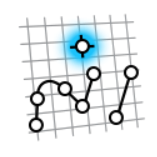
- 选择一个面或平面作为草绘平面。
- 在草绘平面点击以放置点。
- 鼠标右击划过勾选标记以退出,或双击鼠标右键。
草绘直线
草绘单一直线
-
在草图功能区,选择直线工具。
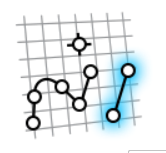
- 选择一个面或平面作为草绘平面。
- 在模型视窗中点击两次,定义直线的端点,或者在小对话框中输入长度。
- 鼠标右击划过勾选标记以退出,或双击鼠标右键。
草绘折线或线弧
草绘直线。然后,可添加线段来绘制折线,或添加弧来绘制线弧。
-
在草图功能区,选择折线工具。
- 选择一个面或平面作为草绘平面。
-
点击模型视窗以放置折线的第一个点。
- 要添加线段,请在模型视窗中点击以定义线段的端点,或在小对话框中输入长度并按 Enter。
- 要添加弧:
- 按 Shift 以开启圆弧模式。
- 将鼠标悬停在最后放置点的蓝色箭头上,以定义方向为相切或垂直。
- 在模型视窗点击以放置弧线端点,或在小对话框中输入弧测量值(度),按 Enter。
- 要关闭圆弧模式,请再次按 Shift。
- 双击右键结束绘制折线。
- 鼠标右击划过勾选标记以退出,或双击鼠标右键。
编辑点、线、折线或线弧
重新定位、调整大小或施加草绘约束。